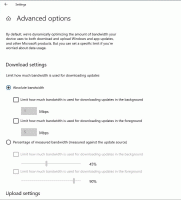Windows 10에서 Defender 서명 업데이트 예약
Windows 10에서 Microsoft Defender 바이러스 백신에 대한 서명 업데이트를 예약하는 방법
Microsoft Defender(이전의 Windows Defender) 바이러스 백신은 보안 인텔리전스 정의를 사용하여 위협을 감지합니다. Windows 10은 Windows Update를 통해 사용 가능한 최신 인텔리전스를 자동으로 다운로드합니다. 서명 업데이트를 더 자주 받거나 Windows 업데이트가 일시 중지되거나 비활성화된 경우 사용자 지정 일정을 만들 수도 있습니다.
광고
Windows Defender는 Windows 10과 함께 제공되는 기본 바이러스 백신 앱입니다. Windows 8.1, Windows 8, Windows 7 및 Vista와 같은 이전 버전의 Windows에도 이 기능이 있었지만 이전에는 스파이웨어와 애드웨어만 검사했기 때문에 효율성이 떨어졌습니다. Windows 8 및 Windows 10에서 Defender는 모든 종류의 맬웨어에 대한 완전한 보호를 추가하여 더 나은 보호를 제공하는 Microsoft Security Essentials 앱을 기반으로 합니다. Microsoft는 앱 이름을 Microsoft Defender로 변경합니다.

최신 Windows 10 버전에는 Windows Security라는 새로운 앱이 함께 제공됩니다. 이전에 "Windows Defender 대시보드" 및 "Windows Defender 보안으로 알려진 응용 프로그램 센터"는 사용자가 자신의 보안 및 개인 정보 설정을 명확하고 명확하게 제어할 수 있도록 만들어졌습니다. 유용한 방법. 여기에는 Windows Defender와 관련된 모든 설정이 포함됩니다. Security Center 앱은 게시물에서 검토됩니다. Windows 10 크리에이터 업데이트의 Windows Defender 보안 센터.
참고: Windows 10에서는 Windows 보안의 특수 옵션을 사용하여 Windows Defender를 일시적으로만 비활성화할 수 있습니다. 일정 시간이 지나면 자동으로 다시 활성화됩니다. 영구적으로 비활성화해야 하는 경우 다음을 참조하십시오.
Windows 10에서 Windows Defender 비활성화.Defender 서명 업데이트
Microsoft는 맬웨어 방지 제품의 보안 인텔리전스를 지속적으로 업데이트하여 최신 위협을 처리하고 지속적으로 조정합니다. 탐지 논리, Windows Defender 바이러스 백신 및 기타 Microsoft 맬웨어 방지 솔루션의 기능 향상 위협. 이 보안 인텔리전스는 클라우드 기반 보호와 직접 작동하여 빠르고 강력한 AI 강화 차세대 보호 기능을 제공합니다.
Defender 서명 업데이트는 기본 제공 Windows 업데이트 기능과 연결되어 있습니다. 당신이 그것을 가질 때 장애가있는, 일시 중지됨 초점 지원, 또는 당신은 측정 연결, Microsoft Defender도 서명 업데이트를 받지 않습니다. 이 경우 사용자 지정 일정을 만들어 업데이트를 Windows Update와 독립적으로 만들 수 있습니다.
이전 기사에서 우리는 이미 Defender 서명을 수동으로 업데이트하는 데 사용할 수 있는 여러 가지 방법을 검토했습니다.
Windows 10에서 Windows Defender에 대한 수동 업데이트 정의
그 중 하나는 Windows 10에서 예약된 작업을 만드는 데 적합합니다. 요컨대, 위의 기사에서 명령 프롬프트에서 업데이트를 트리거할 수 있다는 것을 배울 수 있습니다. 이것은 콘솔로 가능합니다. MpCmdRun.exe Microsoft Defender의 일부이며 IT 관리자가 예약된 검사 작업에 주로 사용하는 유틸리티입니다. NS MpCmdRun.exe 이 도구에는 "/?"와 함께 MpCmdRun.exe를 실행하여 볼 수 있는 여러 명령줄 스위치가 있습니다. 우리는 그들 중 두 가지가 필요합니다.
- 다운로드한 서명 캐시 지우기:
"%ProgramFiles%\Windows Defender\MpCmdRun.exe" -removeddefinitions -dynamicsignatures. - 업데이트 정의:
"%ProgramFiles%\Windows Defender\MpCmdRun.exe" - 서명 업데이트.
일정을 잡기 위해 방어자 Windows 10의 서명 업데이트,
- 관리 도구 열기 작업 스케줄러 아이콘을 클릭합니다.
- 왼쪽 창에서 "작업 스케줄러 라이브러리" 항목을 클릭합니다.

- 오른쪽 창에서 "작업 만들기" 링크를 클릭합니다.

- "작업 만들기"라는 제목의 새 창이 열립니다. "일반" 탭에서 작업 이름을 지정합니다. "Update Defender Signatures"와 같이 쉽게 알아볼 수 있는 이름을 선택하십시오.
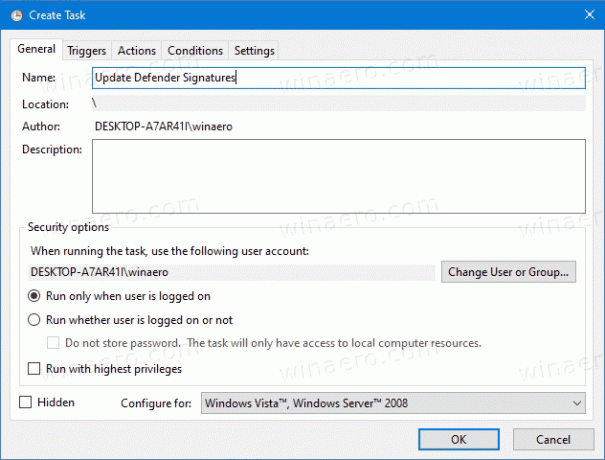
- "가장 높은 권한으로 실행" 확인란을 선택합니다.
- "사용자가 로그온했는지 여부에 관계없이 실행" 옵션을 활성화합니다.

- "작업" 탭으로 전환합니다. 여기에서 "새로 만들기..." 버튼을 클릭합니다.


- "새 작업" 창이 열립니다. 거기에서 다음 데이터를 지정해야 합니다.
동작:프로그램 시작
프로그램/스크립트:"%ProgramFiles%\Windows Defender\MpCmdRun.exe"
인수 추가(선택 사항):-제거된 정의 -동적 서명.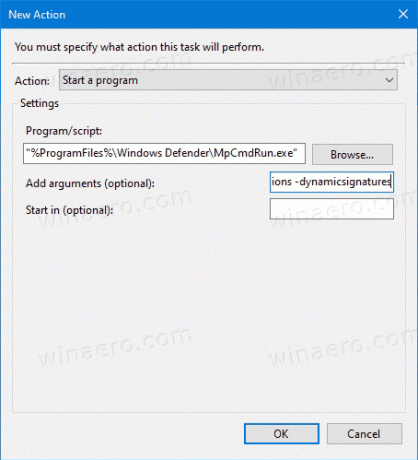
- 클릭 새로운 버튼을 다시 누르고 다음과 같은 새 작업을 만듭니다.
동작:프로그램 시작
프로그램/스크립트:"%ProgramFiles%\Windows Defender\MpCmdRun.exe"
인수 추가(선택 사항):-서명업데이트.
- 작업에서 트리거 탭으로 이동합니다. 거기에서 새로 만들기 버튼을 클릭합니다.
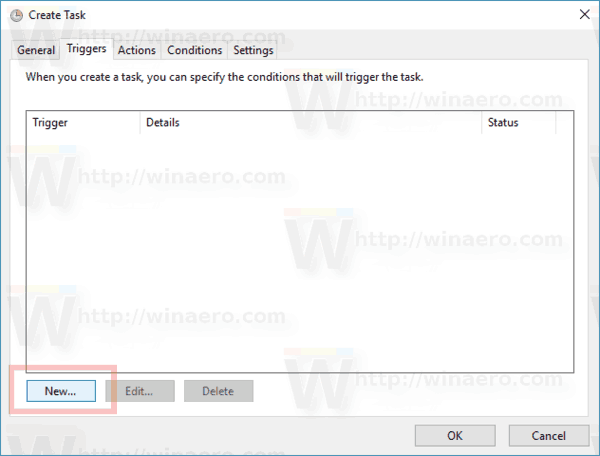
- 아래에 작업 시작, 선택하다 일정에 드롭다운 목록에서
- 원하는 시간 프레임을 지정하십시오. 일일을 클릭하고 좋아요 단추.
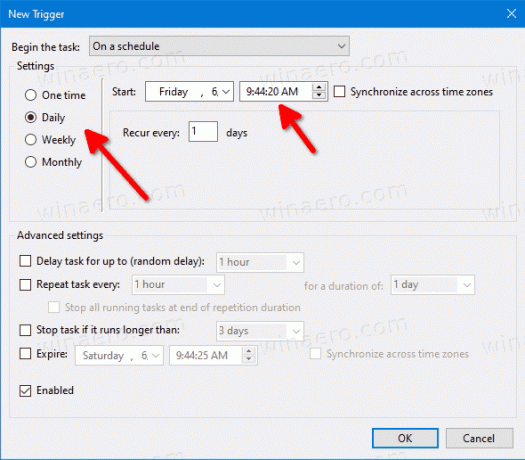
- "조건" 탭으로 전환:

- 다음 옵션을 선택 취소합니다.
- 컴퓨터가 배터리 전원으로 전환되면 중지
- 컴퓨터가 AC 전원에 연결된 경우에만 작업 시작
다음 스크린샷을 참조하세요.
- 로 전환 설정 탭.
- 다음 옵션을 켜십시오(확인):
- 요청 시 작업 실행을 허용합니다(기본적으로 이미 활성화되어 있어야 함).
- 예정된 시작을 놓친 후 가능한 한 빨리 작업을 실행하십시오.

- 확인을 클릭하여 작업을 만들고 메시지가 표시되면 관리자 로그인과 암호를 입력합니다.

참고: 관리 계정은 다음과 같아야 합니다. 암호로 보호. 기본적으로 보호되지 않은 사용자 계정은 예약된 작업에 사용할 수 없습니다.
그게 다야